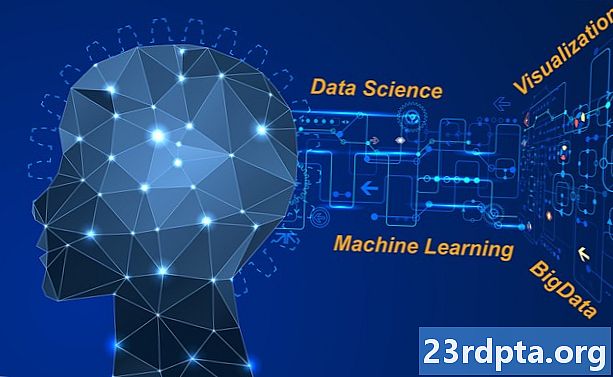Sisu
- Tehke Pixel 4 ekraanipilt - 1. meetod: hoidke toitenuppu all ja hoidke seda all
- Kuidas ekraanipilti teha pikslitel 4 ja 4 XL - 2. meetod: kasutage oma häält koos Google Assistantiga
![]()
Pixel 4

Google Pixel 4 ja Google Pixel 4 XL nutitelefonid on Androidi tegijate uusimad lipulaevad. Mõnikord peate tegema ekraanipildi telefoni ekraanil kuvatavast. Hea uudis on see, et valida on paari meetodi vahel. Google Pixel 4 ekraanipildi saate teha järgmiselt.
Tehke Pixel 4 ekraanipilt - 1. meetod: hoidke toitenuppu all ja hoidke seda all
See on lihtsaim viis ekraanipildi tegemiseks Google Pixel 4 või Google Pixel 4 XL nutitelefonides. See on palju lihtsam kui tavaline viis toitenuppu ja helitugevuse nuppu korraga hoida.
- Leidke oma telefoni ekraan, millest soovite ekraanipilti teha.
- Seejärel vajutage ja hoidke mõni sekund all toitenuppu Pixel 4 või 4 XL paremal küljel.
- Seejärel peaksite nägema, et mõned ikoonid ilmuvad ekraanile. Seal on üks “Power On”, üks “Restart” ja lõpuks üks “Screenshot”. Puudutage ikooni „Ekraanipilt”.
- Ekraani ülaosas peaksite ilmuma teatis. See näitab, et ekraanipilt on teie telefoni salvestatud. Kujutise enda nägemiseks võite puudutada teatist. Samuti võite puudutada valikuid selle jagamiseks, redigeerimiseks või ekraanipildi kustutamiseks.
Kuidas ekraanipilti teha pikslitel 4 ja 4 XL - 2. meetod: kasutage oma häält koos Google Assistantiga
Google Pixel 4 või Google Pixel 4 XL nutitelefonides on ekraanipildi tegemiseks veel üks viis. Seda saab käsitleda Google Assistant'i kaudu ja see ei hõlma toite riistvaranupu kasutamist.
- Esiteks veenduge, et Google Assistant oleks lubatud. Kui te pole seda juba teinud, saate seda teha, vajutades pikalt ekraani allosas asuvat kodunuppu ja järgides seejärel abistaja häälestusjuhiseid.
- Kui olete valmis Google Pixel 4 või Google Pixel 4 XL ekraanipilti tegema, võite abistaja ärkamiseks öelda kas “Ok Google” või vajutada veel kord kodunuppu.
- Kui ilmub assistent, öelge lihtsalt “Tehke ekraanipilt”.
- Ekraani ülaosas peaks ilmuma hüpikteade, mis näitab, et äsja loodud ekraanipilt on teie telefoni salvestatud. Puudutage teatist, et näha võtet ise, või võite puudutada valikuid selle jagamiseks, redigeerimiseks või ekraanipildi kustutamiseks.
See on kõik, mida peate teadma, kuidas Google Pixel 4 või Google Pixel 4 XL-ga ekraanipilti teha. Millist neist kahest meetodist kasutasite?
![Kui palju maksaksite nutitelefoni eest? [Nädala küsitlus] Kui palju maksaksite nutitelefoni eest? [Nädala küsitlus]](https://a.23rdpta.org/technologies/how-much-would-you-pay-for-a-smartphone-poll-of-the-week.png)